- A+
作为Windows中使用最频繁的工具,任务管理器一直都是大家最熟悉的。特别是在遇到程序假死、软件崩溃等情况时,它的作用就显得尤为重要。然而,任务管理器还隐藏着很多“小秘密”,如果都把它们利用起来的话,可以让你的电脑灵活不少。
(一)、任务管理器的秘密
1、极简模式当遇到程序假死时,任务管理器往往是最后一道防线,但要是任务管理器也“死”了,这该怎么办呢? 为了避免这种情况的发生,Windows为任务管理器,专门设计了一组「极简模式」。在这个模式下,任务管理器并没有过多的繁杂功能,有的只是单纯的“进程”面板。 当然,这样做的目的就是为了方便用户,能快速定位出「问题进程」,并手动将其中止。
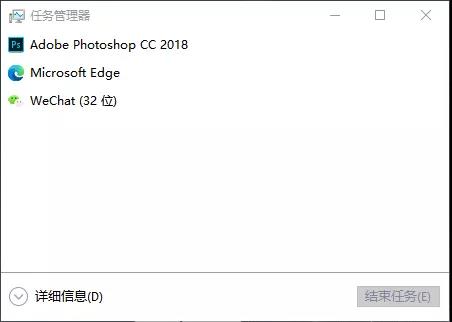
但需要注意的是,它无法通过手动的方式进行启动,而是在系统资源耗尽时自动出现。
2、可变刷新速率在一般情况下,任务管理器都有一个默认的「刷新速率」,用以记录程序的运行过程。但对一些专业人员而言,默认刷新速率可能不太够(比如程序员在调试软件时) 这时就可以调整一下任务管理器的刷新速率,以满足需求。 具体步骤:打开「任务管理器」》「查看」》「更新速度」,选择一个更高或更慢的刷新速率。
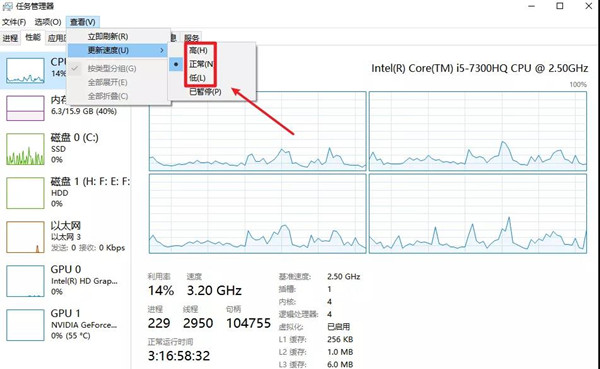
3、精简图表模式随着Windows的逐渐更新,虽然任务管理器的功能逐渐变多了,但问题也随之而来。 而复杂的显示界面,对电脑小白来说,更是一脸懵逼。为此,Win10的任务管理器还支持一种「精简模式」 只需要双击「图表页面」(或是右键选择),就能将默认的显示界面切换成精简模式,便于观察。
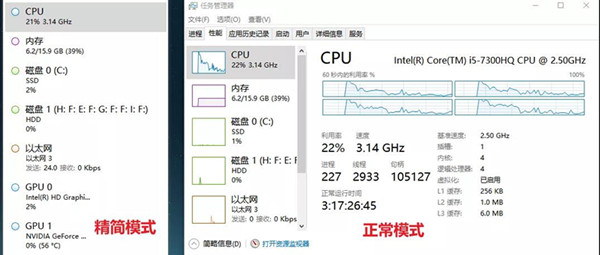
4、禁止开机自启程序 在以前,禁止开机自启程序往往是一些第三方程序做的事(比如某某安全管家、安全卫士等) 但是现在,任务管理器也能禁止程序的自动启动了。 具体步骤:打开「任务管理器」》「启动」,然后找到需要禁止的程序,右键单击并选择禁用即可。
注意:启动影响等级“高”的程序,建议都禁用,“低”的可以不用(另外,并非所有程序都能通过任务管理器禁用)。
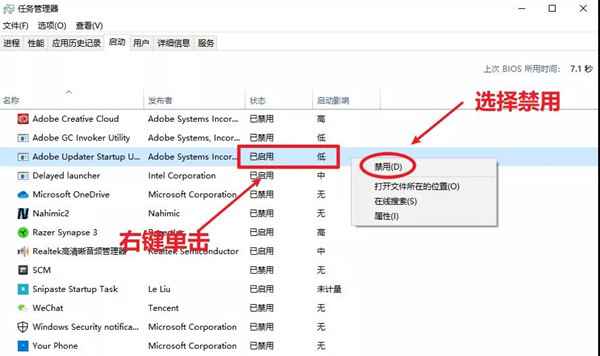
5、显示GPU温度对游戏玩家而言,现在的任务管理器还有一个贴心的功能,就是显示GPU温度。只需打开任务管理器,选择GPU一栏即可查看。
注意:目前这个功能仅限于Windows 10 v2004版本及以后,同时显卡驱动也要是最新的才行(另外还能显示新架构列、磁盘类型等)。 当然,除了以上5个秘密外,任务管理器还能自定义默认选项卡、检查进程位码等,对这方面有需求的小伙伴,可自行查看。
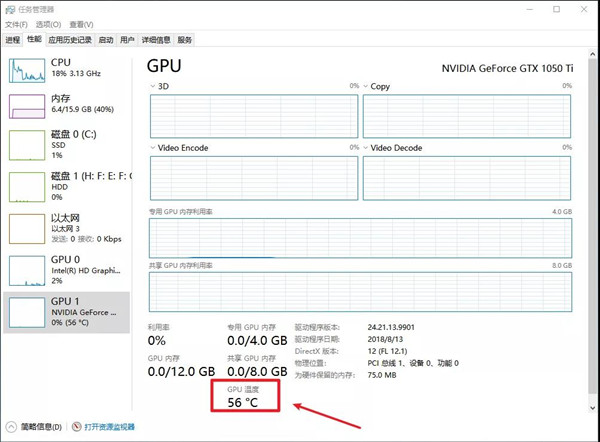
(二)、任务管理器的打开方式
除了大家经常用到的「Ctrl+Alt+Delete」能启动任务管理器外,其实还有4种办法能启动任务管理器。
1、鼠标右击任务栏。
2、Ctrl+Shift+ESC直接启动这种方式算是强制启动,相比「Ctrl+Alt+Delete」的方式来说更加有用。
3、命令提示符启动首先使用Win+R打开运行命令框,然后输入「taskmgr」即可。
4、建立任务管理器快捷方式具体步骤:在桌面新建一个「文本文档」,然后在里面输入:「C:\Windows\system32\taskmgr.exe」之后点击「文件另存为」在弹出的界面中,将其命名为「快速启动任务管理器.bat」即可。
希望本文对遇到此故障的朋友有所帮助,如有需要可以在下方留言,进行互动,或者留下您的联系方式,方便沟通交流。欢迎大家分享经典维修案例,软件使用教程技巧等,投稿邮箱:smailmeng2018@163.com.斯维智能科技@恩腾技术圈 WWW.RVIBO.COM.
- 扫一扫关注抖音
-

- 扫一扫关注我们
-


![[系统教程]Win11怎么开启单声道音频模式?](https://www.rvibo.com/wp-content/themes/begin/timthumb.php?src=https://www.rvibo.com/wp-content/uploads/2022/03/20220330013305-69.png&w=280&h=210&a=&zc=1)
![[系统教程]Windows 11错误Hypervisor如何修复?](https://www.rvibo.com/wp-content/themes/begin/timthumb.php?src=https://www.rvibo.com/wp-content/uploads/2022/03/20220330013301-64.png&w=280&h=210&a=&zc=1)
![[系统教程]Win11怎么创建高性能电源计划?](https://www.rvibo.com/wp-content/themes/begin/timthumb.php?src=https://www.rvibo.com/wp-content/uploads/2022/03/20220330013259-78.png&w=280&h=210&a=&zc=1)
![[系统教程]Win11如何通过指针修复错误引用?](https://www.rvibo.com/wp-content/themes/begin/timthumb.php?src=https://www.rvibo.com/wp-content/uploads/2022/03/20220330013253-71.jpg&w=280&h=210&a=&zc=1)

